Kali Linux——VMware安装Kali
目录
一、下载Kali Linux
官网下载可以选择安装程序映像iso文件和预构建映像7z压缩包。
#虚拟机使用建议直接下载预构建映像,方便快捷。
1、选择下载安装程序映像或者预构建映像
官网下载kali有两种,一是iso文件,需要自行安装,适用于所有地方(电脑、服务器、虚拟机);二是7z压缩包,不需要自行安装,适用于虚拟机使用。

翻译后页面
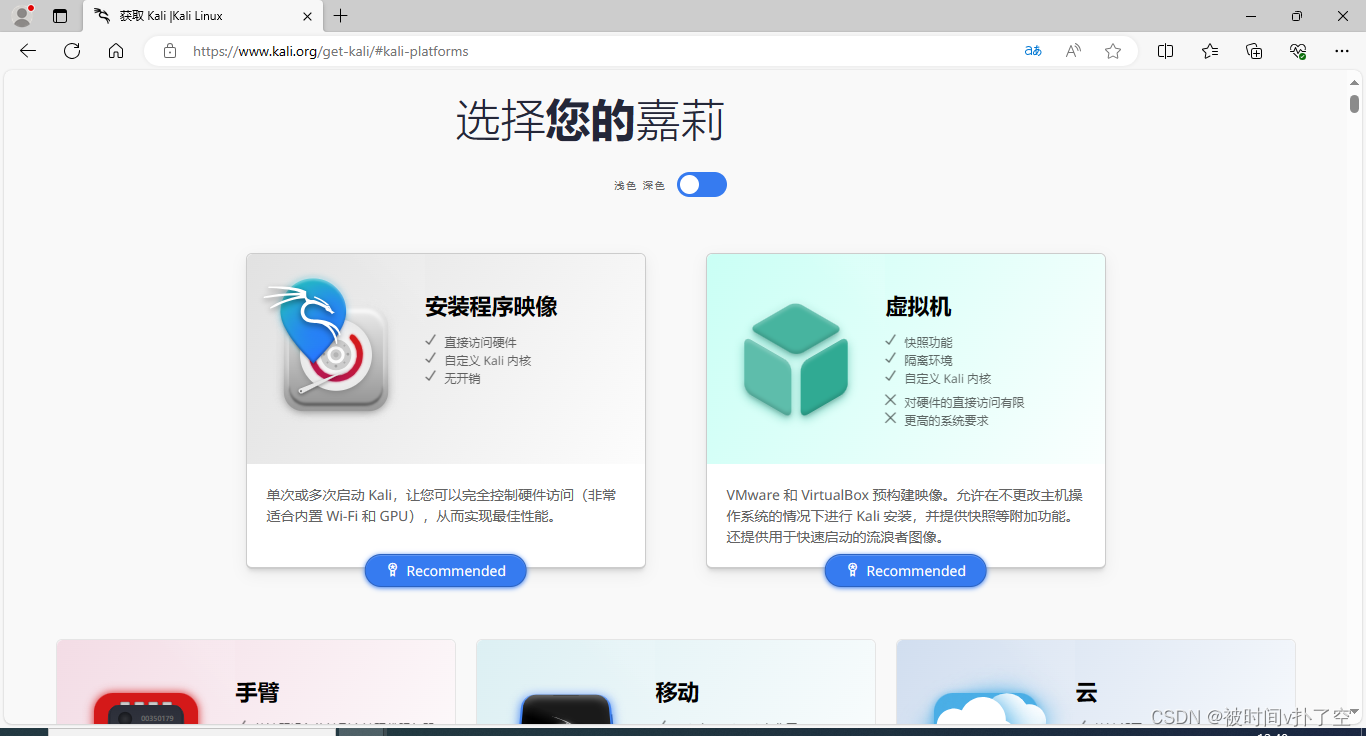
2、下载安装程序映像
先根据情况选择64位、32位或者Apple芯片,然后点击下载
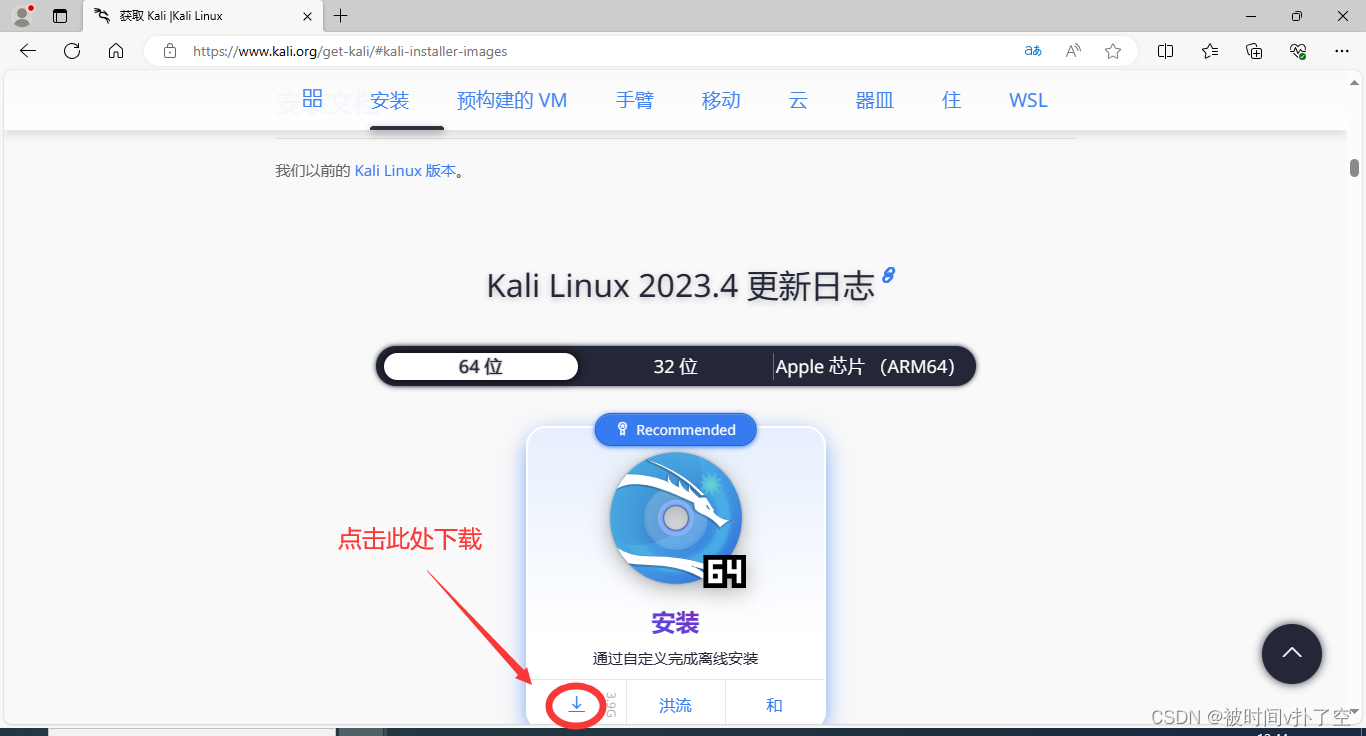
3、下载虚拟机预构建映像
先根据需要选择64位或32位
然后根据使用的虚拟化环境选择对应的映像下载。

二、安装Kali Linux
(一)使用安装程序映像安装(iso文件)
1、创建虚拟机
?(1)新建虚拟机
点击主页的创建新的虚拟机
或者文件--新建虚拟机
快捷键Ctrl+N

?(2)选择配置类型
简单点直接典型就好,会配置的就自定义。
点击下一步

(3)选择映像文件
单击安装程序光盘映像文件,然后浏览找到下载的kali系统的iso文件。
出现警告无法检测到此光盘映像中的操作系统,不用管它。
点击下一步
 ?
?
?(4)选择操作系统
客户机操作系统:Linux
版本:Debian 12.x 64位? (32位的选着 Debian 12.x )

?(5)命名虚拟机
虚拟机名称:自己命名
位置:可自行更改。
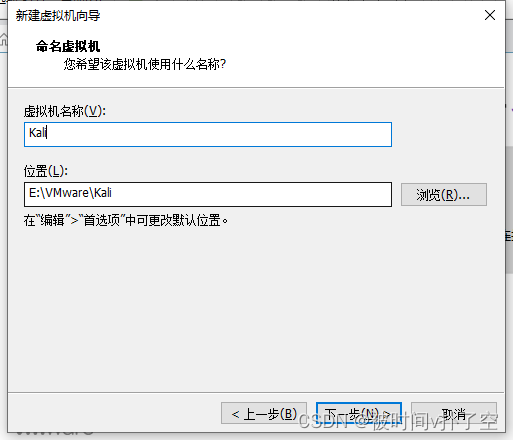
(6)指定磁盘容量
默认即可
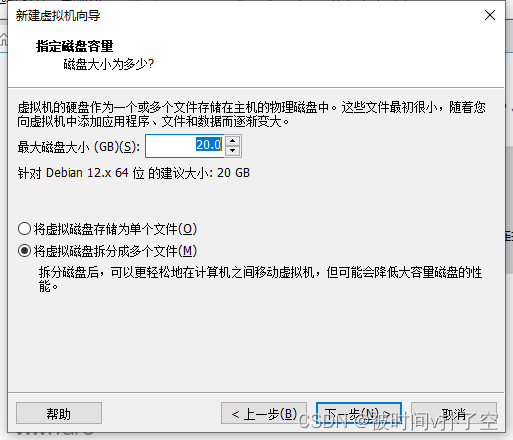
(7) 虚拟机创建完成
点击完成即可。
硬件配置后期可以随时更改。

2、安装Kali Linux
#对于新手来说,最简单的方法就是不懂的地方选择默认就好。
(1)打开虚拟机
找到前面创建的虚拟机,点击开启此虚拟机
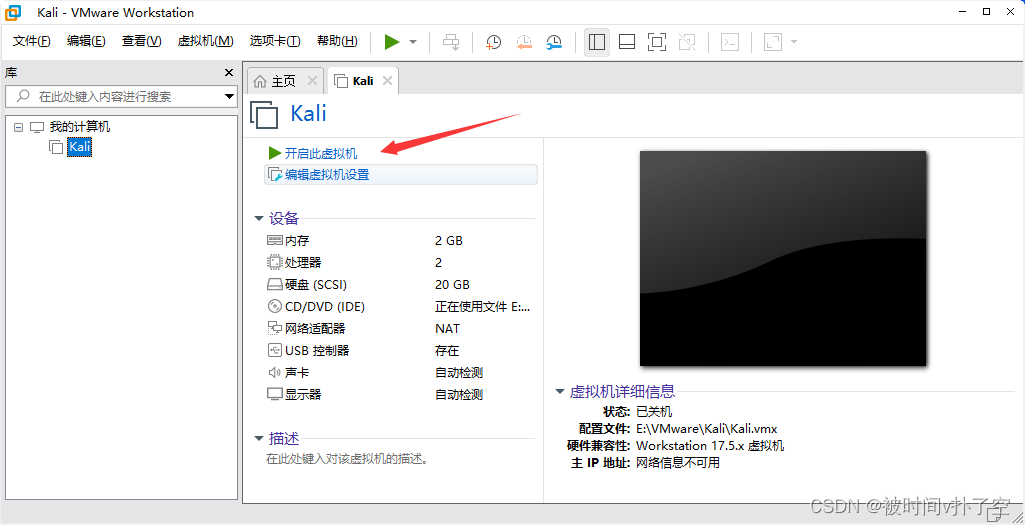
(2)安装
选择 Install 安装。
注意:Ctrl+Alt? 可释放鼠标。
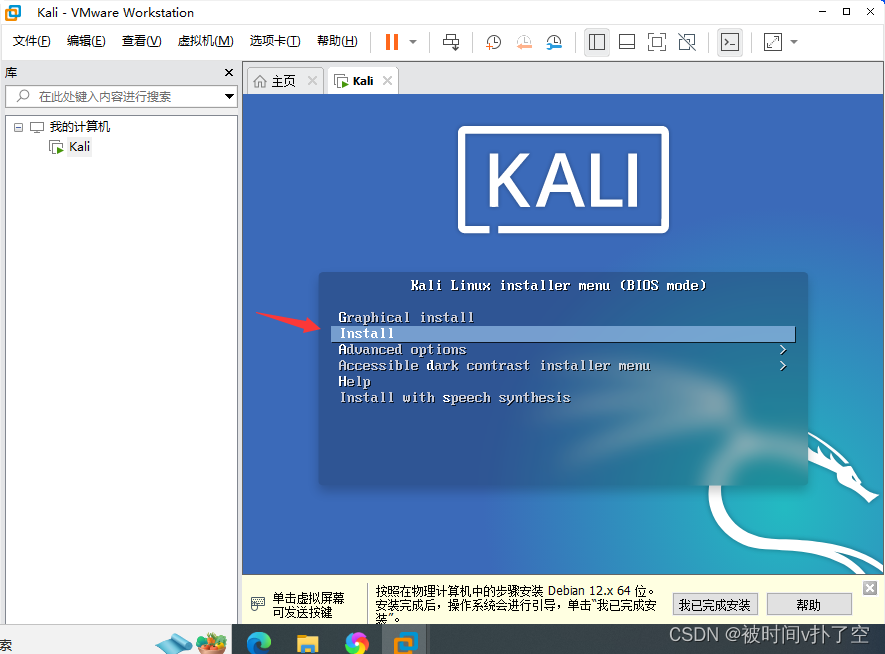
(3)选择语言
选着中文简体
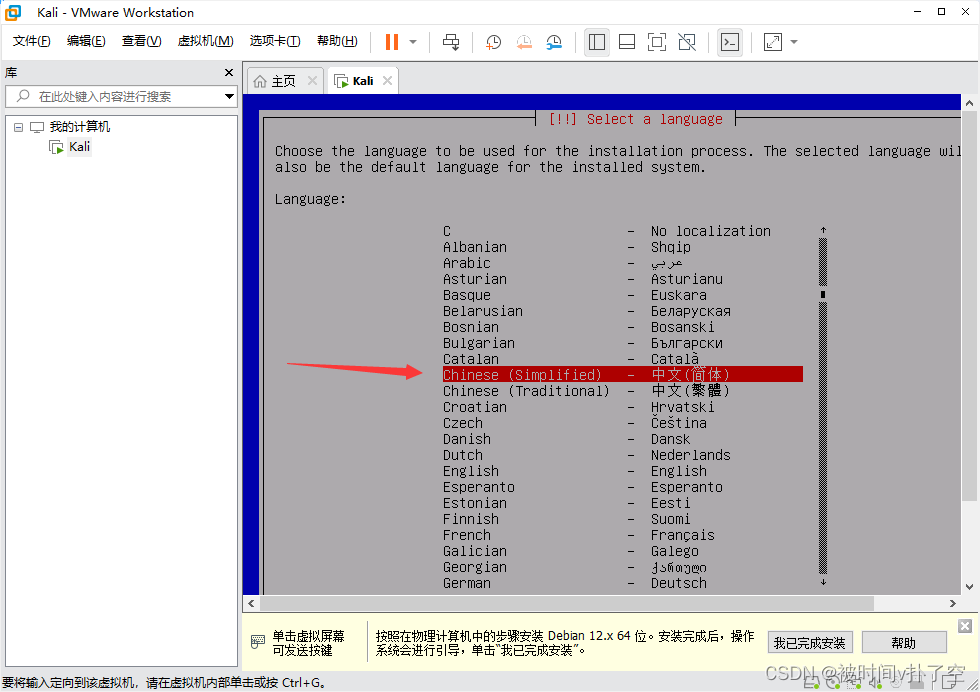
(4)选择区域
 (5)配置键盘
(5)配置键盘

(6)等待安装

(7)配置主机名
随便,不能有-以外的符号或空格。

(8)配置域名
直接点继续
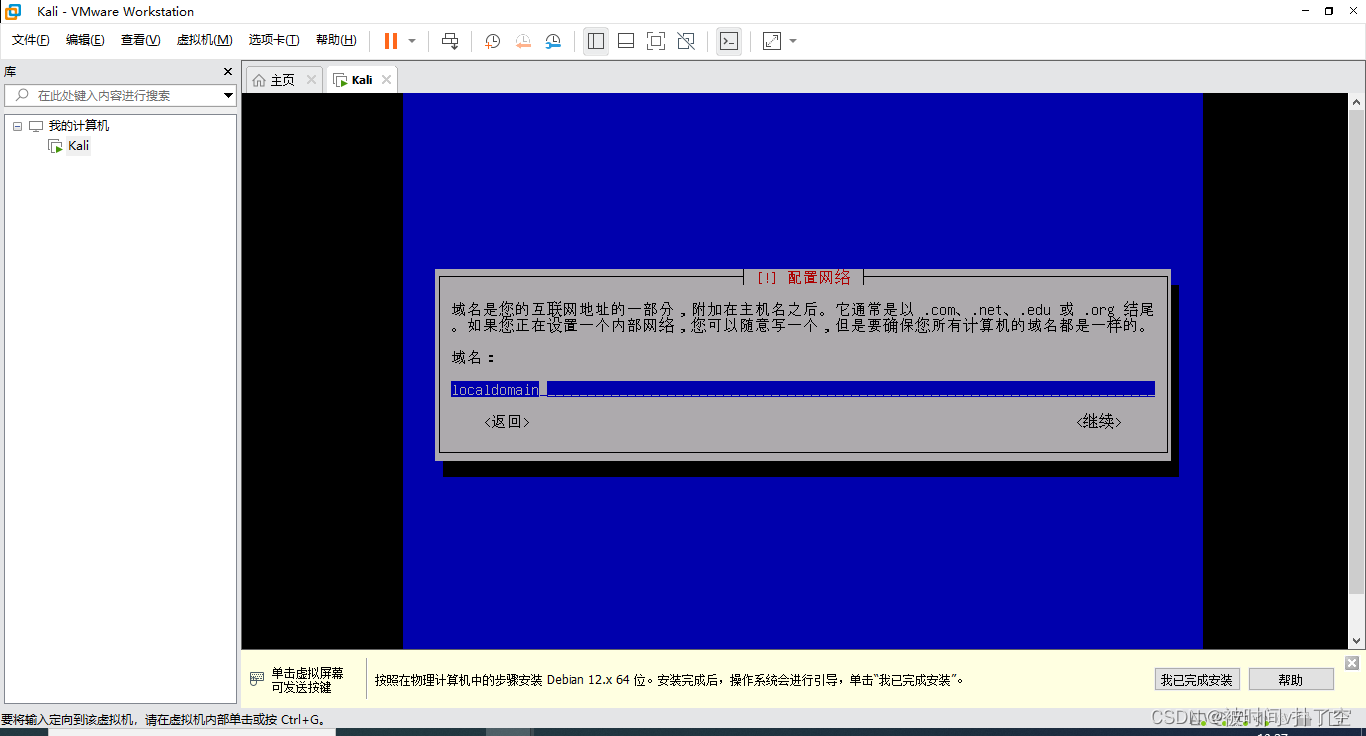
(9)配置新用户

(10)配置用户名

?(11)设置密码
(12)磁盘分区
使用默认的第一个就好。
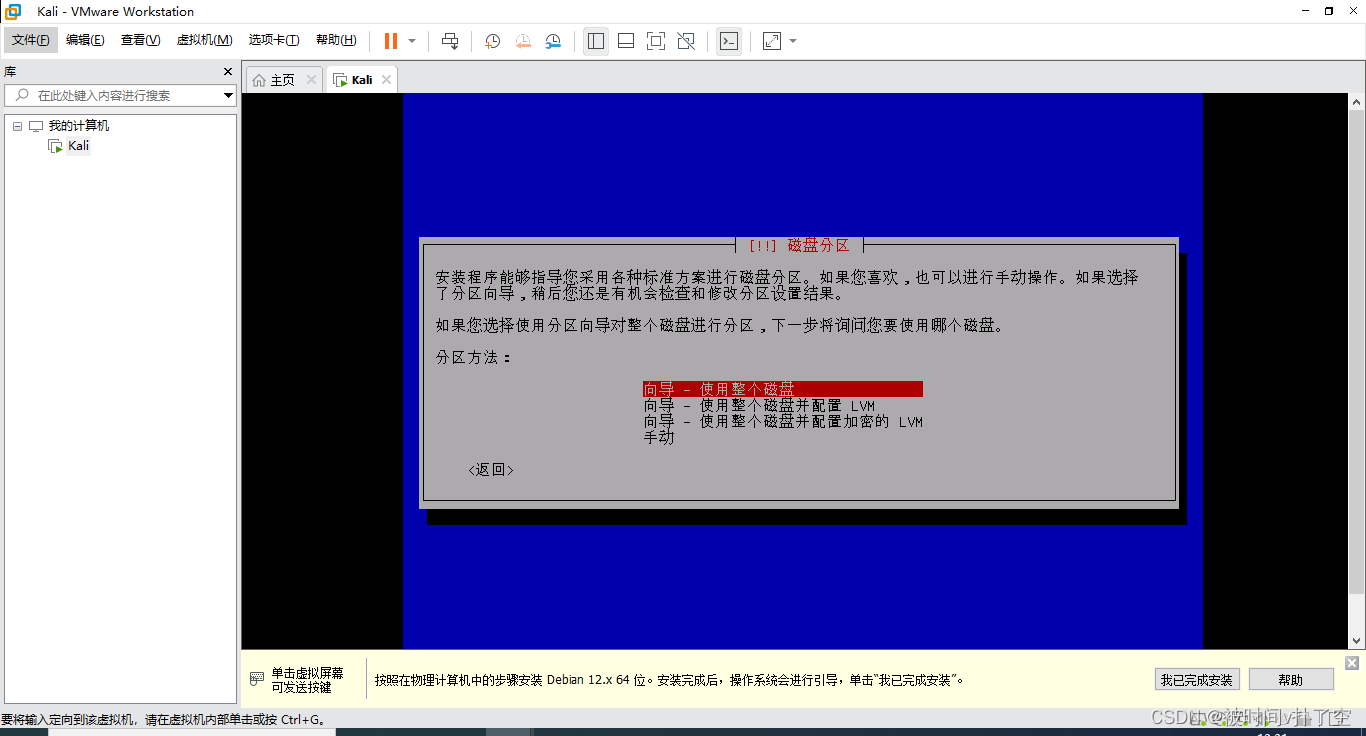
(13)选择分区磁盘
直接回车

(14)选择分区方法
使用默认第一个就好

(15)分区写入磁盘

(16)确认写入
选择是

?(17)等待安装

?(18)软件安装
默认就好。
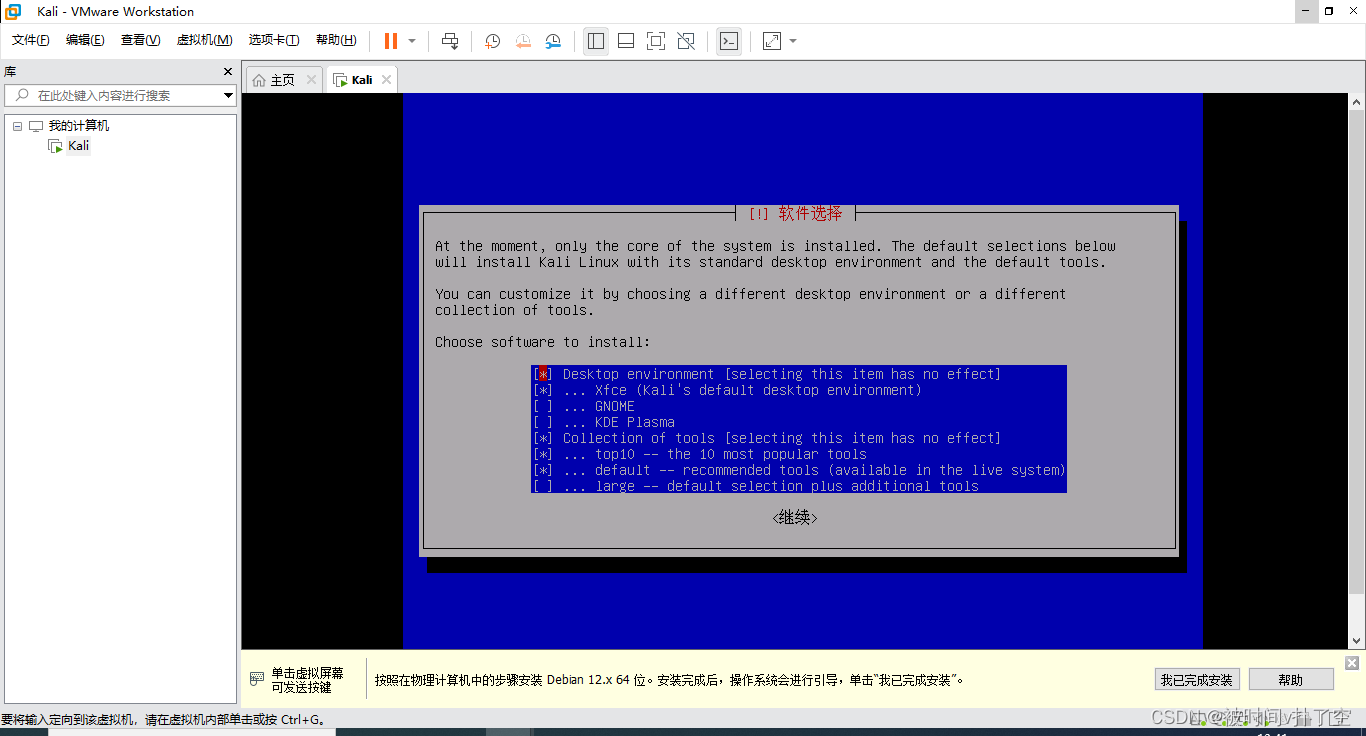
?(19)等待安装软件
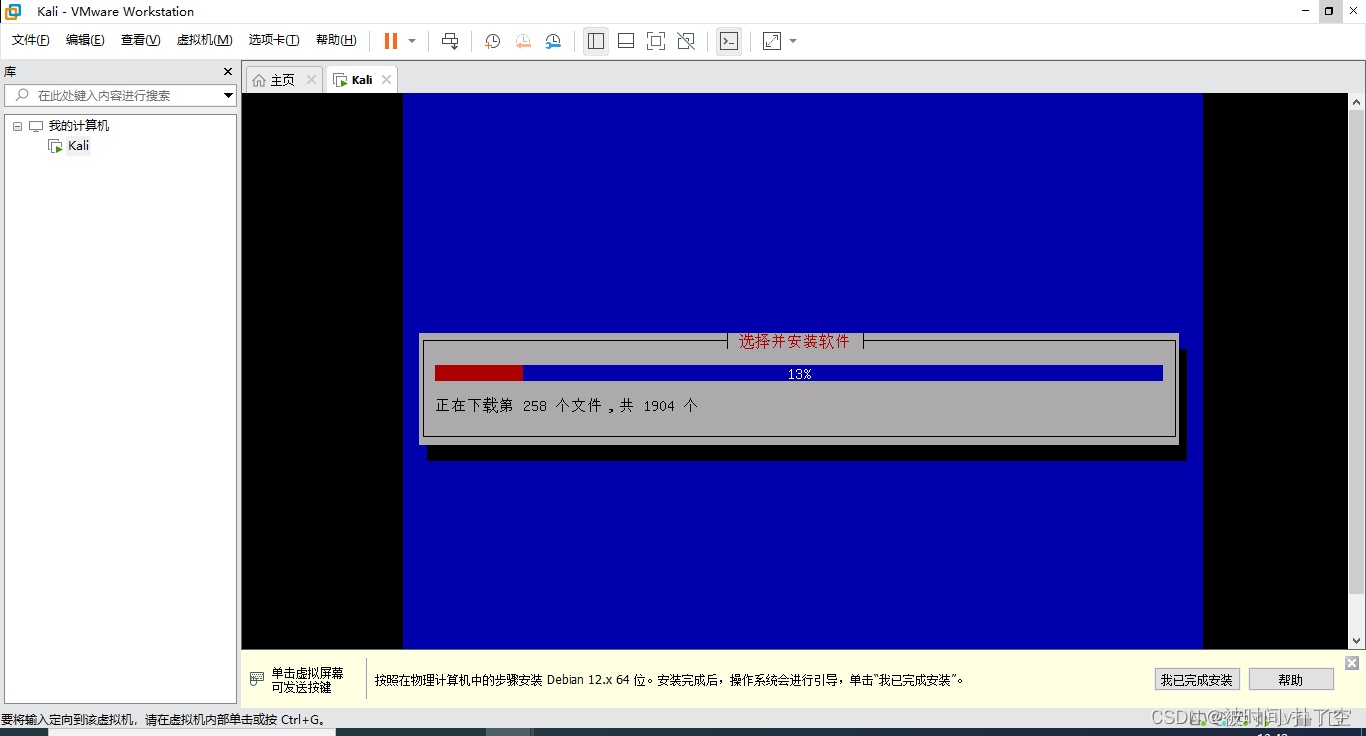
?(20)安装GRUB启动引导器

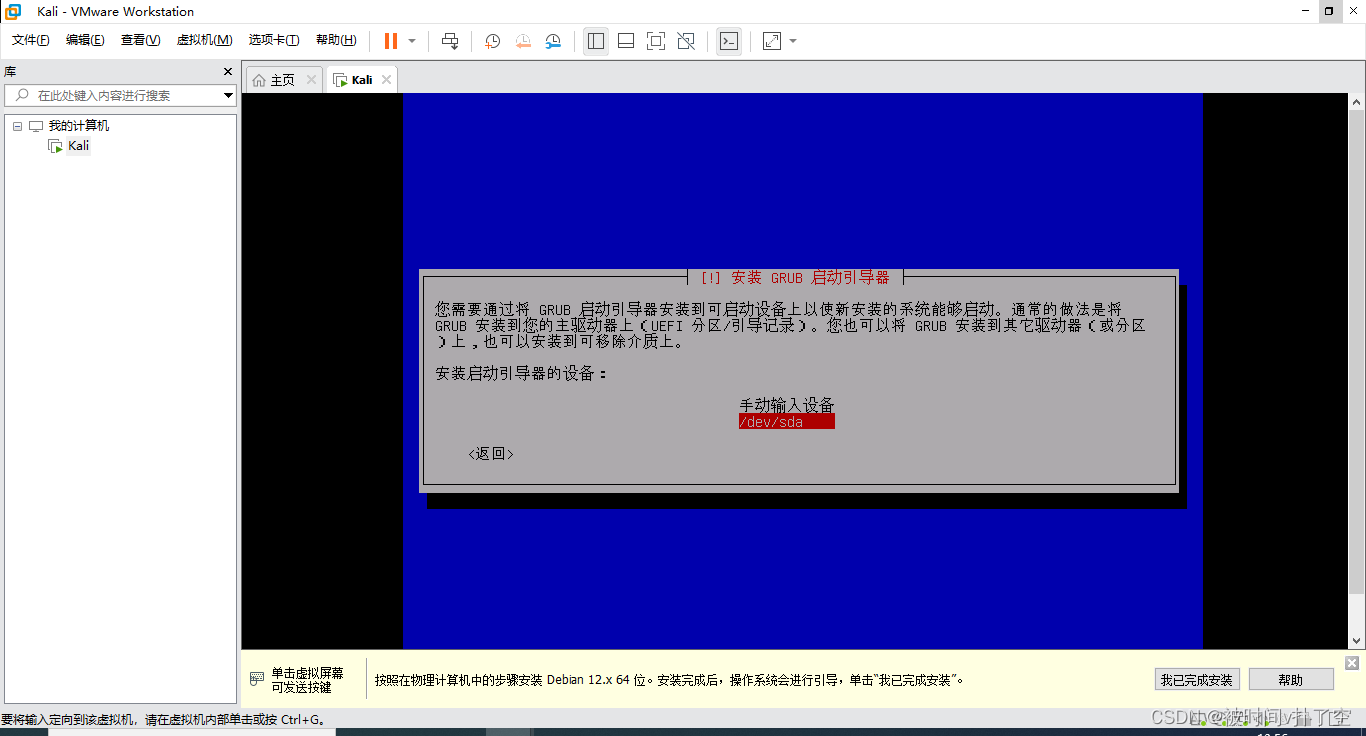 ?(21)等待
?(21)等待

(22)安装完成,重启

(二)使用虚拟机预构建映像安装
1、解压

2、打开虚拟机
点击主页打开虚拟机
或者文件--打开
快捷建Ctrl+O
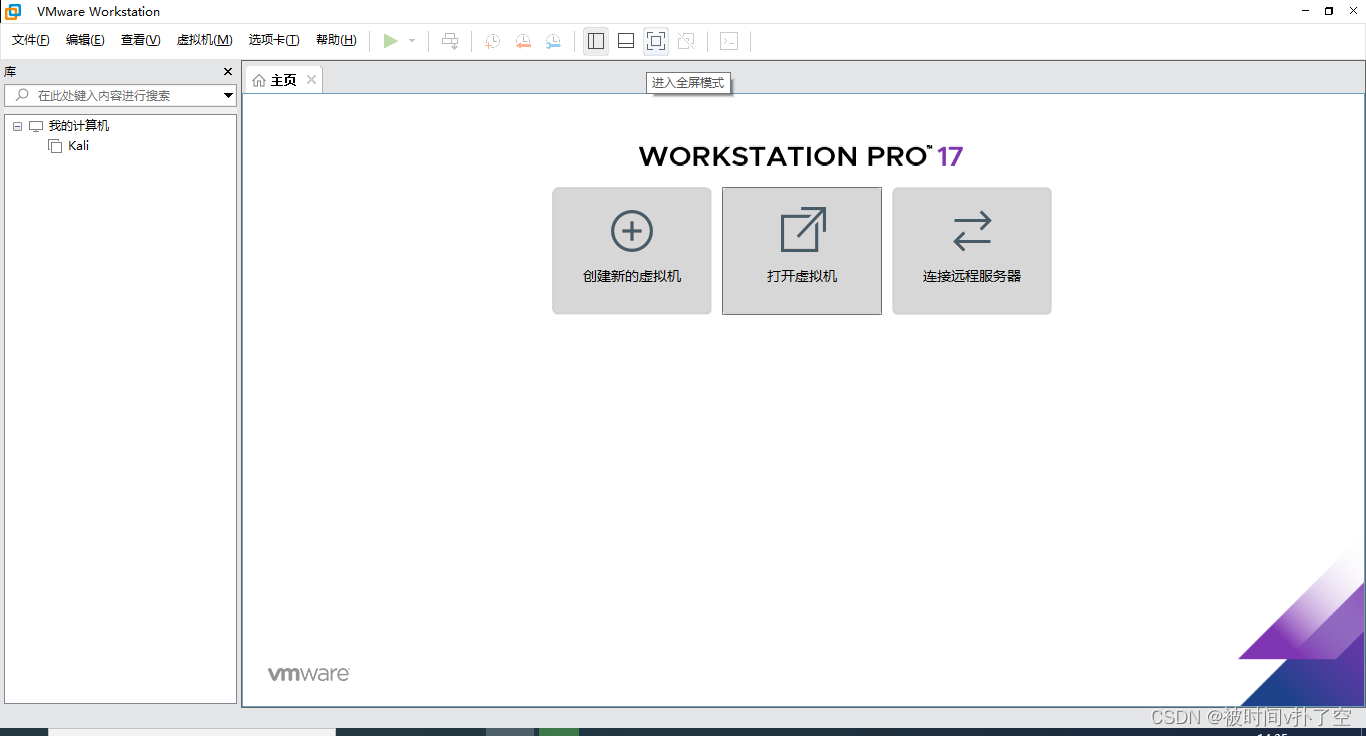
3、选择虚拟机配置文件
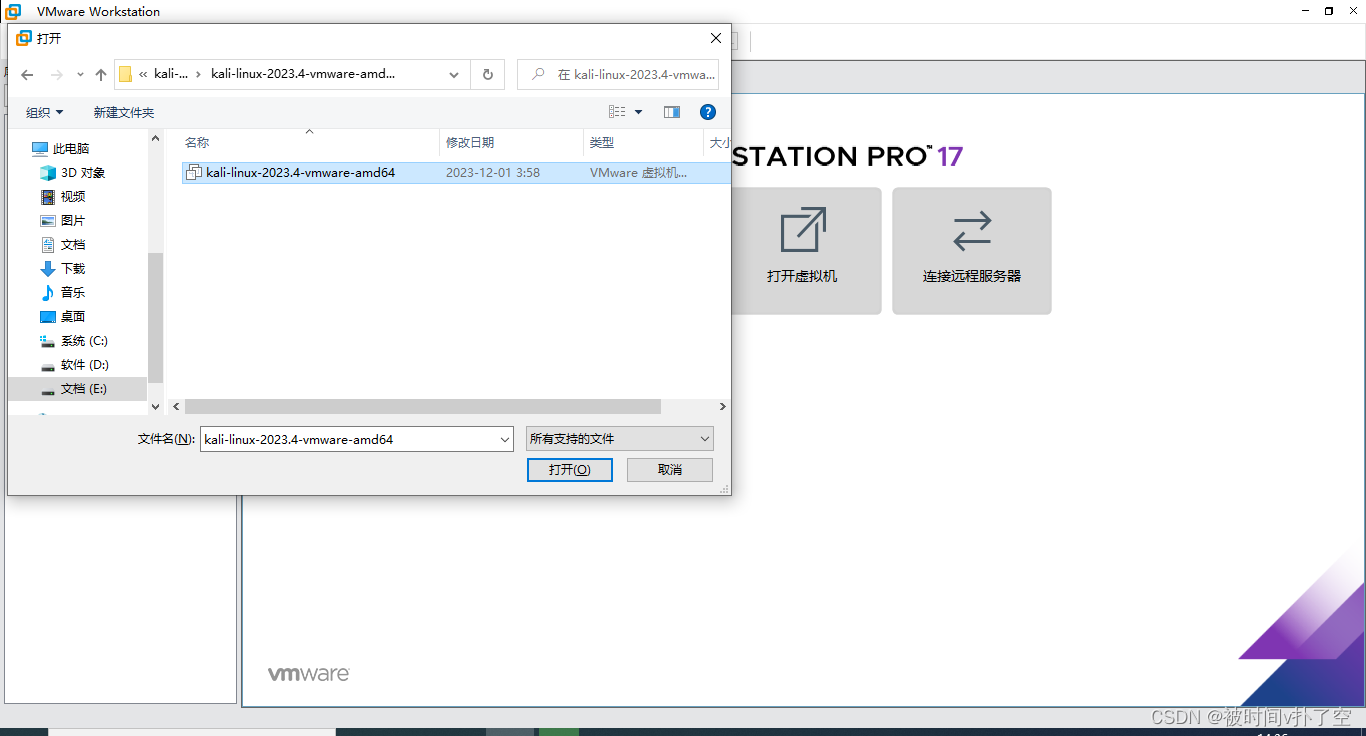
4、开启虚拟机

?5、登录
默认账号:kali
默认密码:kali

本文来自互联网用户投稿,该文观点仅代表作者本人,不代表本站立场。本站仅提供信息存储空间服务,不拥有所有权,不承担相关法律责任。 如若内容造成侵权/违法违规/事实不符,请联系我的编程经验分享网邮箱:chenni525@qq.com进行投诉反馈,一经查实,立即删除!
- Python教程
- 深入理解 MySQL 中的 HAVING 关键字和聚合函数
- Qt之QChar编码(1)
- MyBatis入门基础篇
- 用Python脚本实现FFmpeg批量转换
- 什么是小红书垂直达人,垂直达人优势在哪里?
- 基于ssm+vue服装商城购物系统
- 【Python程序开发系列】一文搞懂argparse模块的常见用法(案例+源码)
- 动态规划 | 鸡蛋问题 | 元旦假期来点“蛋”题
- 【Spring实战】29 @Value 注解
- 在Python中调用狄拉克gamma矩阵
- Oracle数据updater如何回滚
- 内网渗透测试基础——权限提升分析及防御
- PAT 乙级 1056 组合数的和
- grid布局,flex布局实现类似响应式布局的效果